浙江国税电信VPDN网络设置步骤-win7版
VPN网络配置步骤
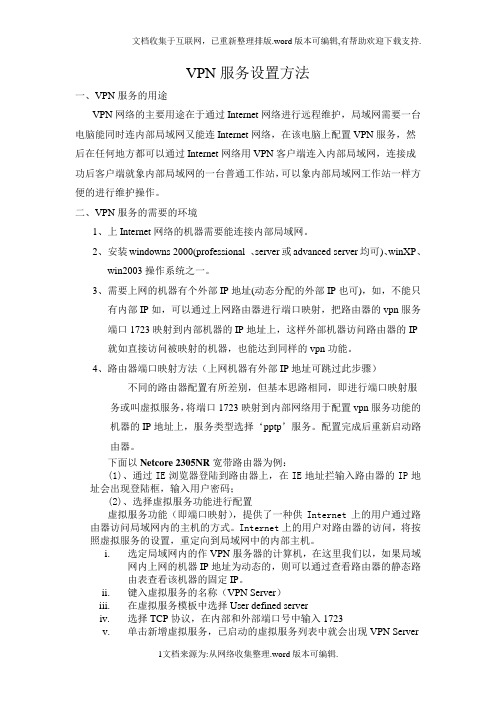
VPN服务设置方法一、VPN服务的用途VPN网络的主要用途在于通过Internet网络进行远程维护,局域网需要一台电脑能同时连内部局域网又能连Internet网络,在该电脑上配置VPN服务,然后在任何地方都可以通过Internet网络用VPN客户端连入内部局域网,连接成功后客户端就象内部局域网的一台普通工作站,可以象内部局域网工作站一样方便的进行维护操作。
二、VPN服务的需要的环境1、上Internet网络的机器需要能连接内部局域网。
2、安装windowns 2000(professional 、server或advanced server均可)、winXP、win2003操作系统之一。
3、需要上网的机器有个外部IP地址(动态分配的外部IP也可),如,不能只有内部IP如,可以通过上网路由器进行端口映射,把路由器的vpn服务端口1723映射到内部机器的IP地址上,这样外部机器访问路由器的IP就如直接访问被映射的机器,也能达到同样的vpn功能。
4、路由器端口映射方法(上网机器有外部IP地址可跳过此步骤)不同的路由器配置有所差别,但基本思路相同,即进行端口映射服务或叫虚拟服务,将端口1723映射到内部网络用于配置vpn服务功能的机器的IP地址上,服务类型选择‘pptp’服务。
配置完成后重新启动路由器。
下面以Netcore 2305NR宽带路由器为例:(1)、通过IE浏览器登陆到路由器上,在IE地址拦输入路由器的IP地址会出现登陆框,输入用户密码;(2)、选择虚拟服务功能进行配置虚拟服务功能(即端口映射),提供了一种供Internet上的用户通过路由器访问局域网内的主机的方式。
Internet上的用户对路由器的访问,将按照虚拟服务的设置,重定向到局域网中的内部主机。
i.选定局域网内的作VPN服务器的计算机,在这里我们以,如果局域网内上网的机器IP地址为动态的,则可以通过查看路由器的静态路由表查看该机器的固定IP。
浙江地区VPND安装步骤
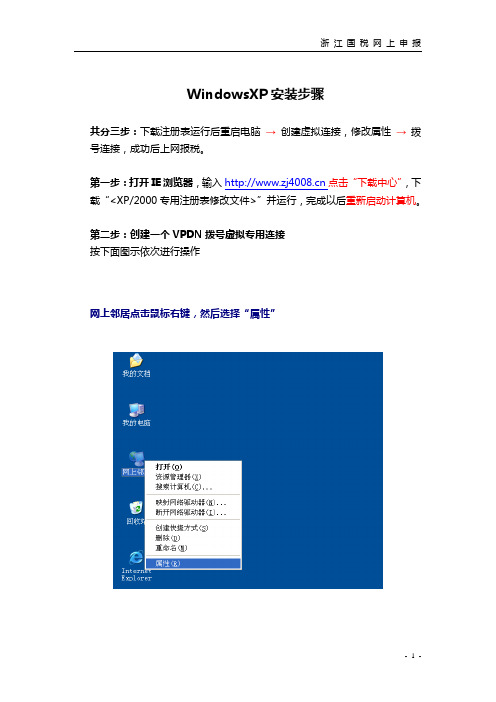
WindowsXP安装步骤共分三步:下载注册表运行后重启电脑→创建虚拟连接,修改属性→拨号连接,成功后上网报税。
第一步:打开IE浏览器,输入点击“下载中心”,下载“<XP/2000专用注册表修改文件>”并运行,完成以后重新启动计算机。
第二步:创建一个VPDN拨号虚拟专用连接按下面图示依次进行操作网上邻居点击鼠标右键,然后选择“属性”打开下图中“创建一个新的连接”。
出现下图“新建连接向导”,点击“下一步”在下图中选择“连接到我的工作场所的网络”,点击“下一步”。
在下图中选择“虚拟专用网络连接”,点击“下一步”。
在下图中输入连接名称“VPDN”,点击“下一步”。
在下图中选择“不拨初始连接”,点击“下一步”。
在下图中输入VPDN服务器的地址:杭州,嘉兴,湖州,台州,绍兴输入“202.96.97.241”;其他地区输入“202.96.97.240”,点击“下一步”。
在下图“在桌面创建快捷方式”选择框中打勾,并点击完成。
在下图中点击“属性”按钮:在下图中点击“安全”选项卡,并选择高级,点击设置。
在下图“数据加密”中选择“不允许加密”;在“允许这些协议”中选择“不加密的密码”框中打勾,其余的勾都去掉,然后点“确定”。
在下图中点击“网络”选项卡,把VPN类型选择为“L2TP IPSEC VPN”,点击“确定”。
第三步:进行拨号连接在下图VPDN拨号窗口中,输入用户名,密码,点击“连接”。
以下是各地区VPDN的初始用户名和初始密码。
地区用户名密码杭州绍兴湖州纳税人识别号@hzgs纳税人识别号@sxgs纳税人识别号@ hugs123456123456123456嘉兴温州衢州纳税人识别号@ jxgs纳税人识别号@wzgs纳税人识别号@qzgs税号后六位税号后六位税号后六位台州舟山丽水金华如:黄岩地区hy*********@tzgs纳税人识别号@zsgs纳税人识别号@lsgs纳税人识别号@jhgs开通时自定密码六个零税号后六位456789或税号后六位连接成功后,通过IE浏览器,打开国税网上申报网页,输入用户名,密码,即可进入报税网报税。
运营商模式网络开票操作说明
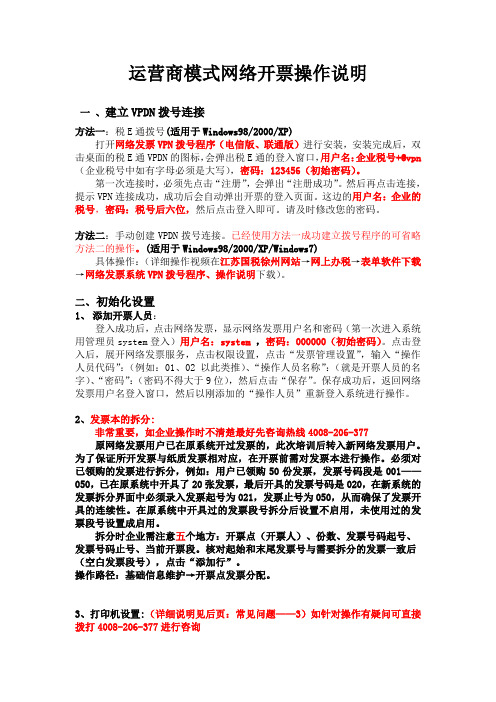
运营商模式网络开票操作说明一、建立VPDN拨号连接方法一:税E通拨号(适用于Windows98/2000/XP)打开网络发票VPN拨号程序(电信版、联通版)进行安装,安装完成后,双击桌面的税E通VPDN的图标,会弹出税E通的登入窗口,用户名:企业税号+@vpn (企业税号中如有字母必须是大写),密码:123456(初始密码)。
第一次连接时,必须先点击“注册”,会弹出“注册成功”。
然后再点击连接,提示VPN连接成功,成功后会自动弹出开票的登入页面。
这边的用户名:企业的税号,密码:税号后六位,然后点击登入即可。
请及时修改您的密码。
方法二:手动创建VPDN拨号连接。
已经使用方法一成功建立拨号程序的可省略方法二的操作。
(适用于Windows98/2000/XP/Windows7)具体操作:(详细操作视频在江苏国税徐州网站→网上办税→表单软件下载→网络发票系统VPN拨号程序、操作说明下载)。
二、初始化设置1、添加开票人员:登入成功后,点击网络发票,显示网络发票用户名和密码(第一次进入系统用管理员system登入)用户名:system ,密码:000000(初始密码)。
点击登入后,展开网络发票服务,点击权限设置,点击“发票管理设置”,输入“操作人员代码”:(例如:01、02以此类推)、“操作人员名称”:(就是开票人员的名字)、“密码”:(密码不得大于9位),然后点击“保存”。
保存成功后,返回网络发票用户名登入窗口,然后以刚添加的“操作人员”重新登入系统进行操作。
2、发票本的拆分:非常重要,如企业操作时不清楚最好先咨询热线4008-206-377原网络发票用户已在原系统开过发票的,此次培训后转入新网络发票用户。
为了保证所开发票与纸质发票相对应,在开票前需对发票本进行操作。
必须对已领购的发票进行拆分,例如:用户已领购50份发票,发票号码段是001——050,已在原系统中开具了20张发票,最后开具的发票号码是020,在新系统的发票拆分界面中必须录入发票起号为021,发票止号为050,从而确保了发票开具的连续性。
电脑政务外网VPDN配置手册
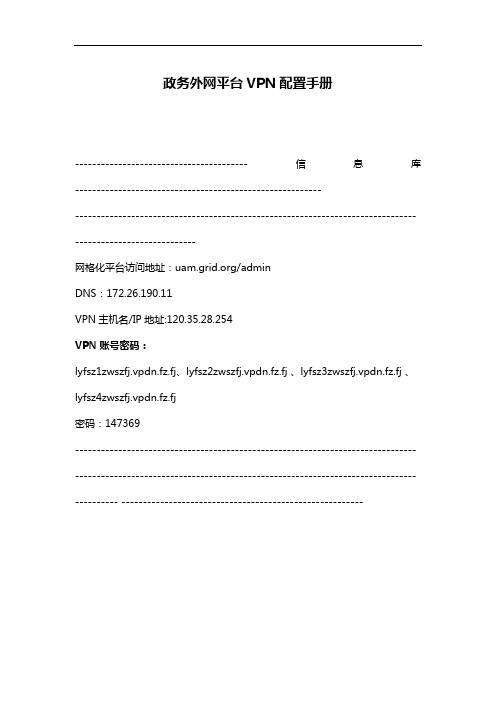
政务外网平台VPN配置手册----------------------------------------信息库--------------------------------------------------------------------------------------------------------------------------------------------------------------------网格化平台访问地址:/adminDNS:172.26.190.11VPN主机名/IP地址:120.35.28.254VPN账号密码:lyfsz1zwszfj.vpdn.fz.fj、lyfsz2zwszfj.vpdn.fz.fj 、lyfsz3zwszfj.vpdn.fz.fj 、lyfsz4zwszfj.vpdn.fz.fj密码:147369------------------------------------------------------------------------------------------------------------------------------------------------------------------------ --------------------------------------------------------PC端(一)XP系统第一步:创建一个VPDN拨号虚拟专用连接1、网上邻居点击鼠标右键,然后选择“属性”2、打开下图中“创建一个新的连接”。
3、出现下图“新建连接向导”,点击“下一步”4、在下图中选择“连接到我的工作场所的网络”,点击“下一步”。
5、在下图中选择“虚拟专用网络连接”,点击“下一步”。
6、在下图中输入连接名称“VPDN”,点击“下一步”。
7、在下图中选择“不拨初始连接”,点击“下一步”。
VPDN设置

VPDN设置第一篇:VPDN设置VPDN简易操作说明一、网络连接根据企业自身互联网上网方式及计算机操作系统不同选择各自的VPDN安装方式:1、电信宽带拨号上网:打开拨号连接时修改用户名:,密码:000000或1234562、其他方式上网(路由上网、网通、163等非宽带拨号上网):Windows XP(Windows 2000)系统:① 打开浏览器工具下面的INTERNET选项的连接页面,点添加② 选择通过internet连接到专用网络,选不拨初始连接,输入地址:202.96.97.241,输入用户和密码后,点属性.③ 在安全页里选择高级(自定义设置)点设置,数据加密项选择“不允许加密”在不加密的密码前打个勾,其他对勾全去掉。
④ 在网络页里VPD类型选L2TP,确定后退出,把此连接添加到桌面。
⑤ 到临安国税网下载运行VPDN XP系统专用注册表文件,重新启动即可。
Windows 98系统:①进入临安国税网站的文件下载页内下载VPDN 98专用拨号软件Enternet 500,下载解压缩后进入ENTERNET 500目录双击setup.exe进行安装(安装后必须重新启动电脑)。
②打开光盘VPDN辅助软件帮助说明目录下的Win98操作系统VPDN帮助手册.doc文档,安装文档里面的说明,一步一步的跟着进行配置,直至配置完成。
③双击配置好的拨号进行拨号,成功后会提示连接成功。
二、网上申报(必须在成功拨号的前提下)3、网上报税②输入企业税号及密码(初始000000)即可进入网上申报自助服务主页面。
③点击右面服务专区里的“纳税申报”进入申报模块,选择本企业的申报税种(在报表类型上点一点)进入申报主页面,其余的操作与以前的申报一样。
4、电子发票三、热线电话服务全省统一电话:4008990000网上服务网址:四、常见问题及解决办法:1、拨号时出错,并提示“691”错误:解决方法:(1)检查拨号程序中的用户名和密码输入是否正确(2)如果用户名和密码输入正确,可能费用到期,到电信办理,或打10000咨询.2、拨号时出错,并提示“678”错误:解决方法:关闭防火墙,联系电信或网通在路由器或服务器的网络防火墙中打开UDP1701-1704端口。
Windows7系统设置DNS的教程

Windows7系统设置DNS的教程
Windows7系统设置DNS的教程
1、右键单击桌面“网络(WIN7)”后,选择属性;具体如图所示;
也可以单击“任务栏”,右下角的网络图标(图1)
选择并单击"打开网络和共享中心"(图 2)
2、点击左上边"更改适配器设置",打开“网络连接”。
3、右击"本地连接"(或者本地网络),单击右键,选择“属性”(图 4)
4、选择“Internet协议版本 4(TCP/Ipv4)”双击打开。
5、选择“使用下面的DNS服务器地址” 在下面的首选DNS服务器地址框内填入你从运营商或者代理商那里获取的DNS地址点击“确定”。
6、全部设置完成之后,需要重启一下电脑。
VPDN设置操作手册(最新版本)
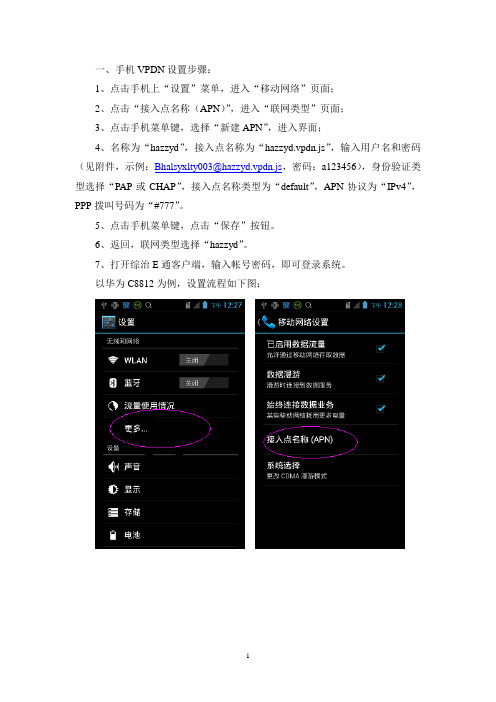
一、手机VPDN设置步骤:
1、点击手机上“设置”菜单,进入“移动网络”页面;
2、点击“接入点名称(APN)”,进入“联网类型”页面;
3、点击手机菜单键,选择“新建APN”,进入界面;
4、名称为“hazzyd”,接入点名称为“hazzyd.vpdn.js”,输入用户名和密码(见附件,示例:Bhalsyxlty003@hazzyd.vpdn.js,密码:a123456),身份验证类型选择“PAP或CHAP”,接入点名称类型为“default”,APN协议为“IPv4”,PPP拨叫号码为“#777”。
5、点击手机菜单键,点击“保存”按钮。
6、返回,联网类型选择“hazzyd”。
7、打开综治E通客户端,输入帐号密码,即可登录系统。
以华为C8812为例,设置流程如下图:
二、APN切换
1、点击手机上“设置”菜单,进入“移动网络”页面;
2、点击“接入点名称(APN)”,进入“联网类型”页面;
3、选择需要的APN。
因综治E通登录方式为VPDN拨号方式,使用“hazzyd”的APN拨号后,手机只能访问VPDN专网,不能访问外网,所以如要访问外网时,需要切换APN。
小窍门:
综治专网(hazzyd)设置完毕后,屏幕上方出现3G图标,可检查手机——设置——关于手机——状态信息中的IP地址,只要地址在10.179开头,即可在手机上登录综治E通。
登录综治E通时必须打开数据连接,不可使用无线网。
VPDN使用说明(说明书)
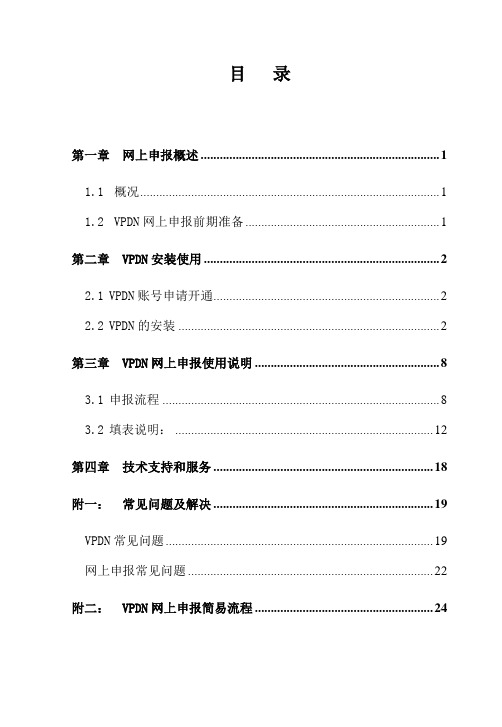
目录第一章网上申报概述 (1)1.1概况 (1)1.2VPDN网上申报前期准备 (1)第二章 VPDN安装使用 (2)2.1VPDN账号申请开通 (2)2.2VPDN的安装 (2)第三章 VPDN网上申报使用说明 (8)3.1申报流程 (8)3.2填表说明: (12)第四章技术支持和服务 (18)附一:常见问题及解决 (19)VPDN常见问题 (19)网上申报常见问题 (22)附二: VPDN网上申报简易流程 (24)第一章网上申报概述1.1 概况为配合浙江省国家税务局征收系统网上税务服务的全面开展,同时确保网上办税系统和用户信息的安全,浙江省电信有限公司和浙江省国税局共同推出“VPDN网上申报平台”。
用户只要向浙江省电信有限公司申请使用VPDN业务,获得专用账户和密码,通过宽带上网或拨号上网,经VPDN专用隧道登陆国税网站,就可完成网上申报。
这一过程采用了先进的IP虚拟隧道技术和二次认证手段,将用户数据和普通互联网进行了有效的隔离。
通过VPDN专网报税,不仅可以方便纳税人而且确保了纳税人传输的税务信息、财务报表的安全;在传输的速度上也明显高于普通公网,因此VPDN网上申报系统为企业创造了一个更加安全、高效、快捷的税务服务平台。
1.2 VPDN网上申报前期准备纳税企业端环境要求:1.硬件要求⏹一台可以上网的电脑⏹用户的计算机上支持安装操作系统:Windows98/2000/XP2.网络要求可以采用电话拨号、DDN专线、ADSL、LAN等各种上网方式。
3.操作人员要求⏹熟悉Windows操作环境的基本操作。
⏹熟练运用鼠标、键盘、打印机等设备。
- 1 -第二章 VPDN安装使用2.1 VPDN账号申请开通1.开通VPDN账号,使用网上报税平台的条件:⏹必须是已办理国税登记并属建账建证的自行申报或委托税务师事务所代理申报的纳税人;⏹纳税人的办税人员已经过专门的操作培训,会使用网上申报、网上认证等软件进行办税操作。
- 1、下载文档前请自行甄别文档内容的完整性,平台不提供额外的编辑、内容补充、找答案等附加服务。
- 2、"仅部分预览"的文档,不可在线预览部分如存在完整性等问题,可反馈申请退款(可完整预览的文档不适用该条件!)。
- 3、如文档侵犯您的权益,请联系客服反馈,我们会尽快为您处理(人工客服工作时间:9:00-18:30)。
Windows 7下建立VPDN连接的操作流程
共分三步:
1. 连接互联网
2. 创建VPDN虚拟连接,并修改连接属性。
3. 拨号连接,成功后上网报税。
第一步连接互联网
无论您是局域网用户还是单机拨号用户,请先保证您的电脑有上网条件。
连接好网络后,开始建立VPDN连接。
第二步创建VPDN虚拟连接,并修改连接属性。
1.点击“开始”菜单,选择“控制面板”选项;
2.进入控制面板,选择网络和Internet选项中的(查看网络状态和任务);
3.弹出网络属性对话框选择“设置一个新的连接和网络”按钮;
4. 在选择“连接到工作区”,点击“下一步”按钮;
5.选择“使用我的Internet连接(VPN)”选项;
6. .在键入要连接的Internet地址页上输入入您的Internet地址:上海地区为:202.109.12.232;浙江地区为:(杭嘉湖地区)202.96.9
7.241、(其它地区)202.96.97.240。
目标名称不用更改,勾选“现在不连接:仅进行设置以便稍后连接”复选框,点击“下一步”按钮;
(注意:请用英文状态输入IP地址,以免输错)
7. 键入您的VPDN用户名和密码,勾选“记住此密码”选项,点击“创建”按钮;
8.最后点击“关闭”按钮。
9.在网络属性对话框,选择“更改适配器设置”选项
10. 双击“VPN连接”,弹出连接窗口,点击“属性”按钮对VPN连接做修改设置;
11. 单击“安全”选项把“VPN类型”选择为“使用IPsec的第2层隧道协议(l2tp/IPsec)”在“数据加密”里选择“不允许加密”,在“允许这些协议”里面勾选“未加密的密码”,将其他的勾去掉,点击“确定”按钮
第三步:进行拨号连接
1.在VPDN拨号窗口中,输入VPDN用户名以及密码,点击“连接”按钮;。
